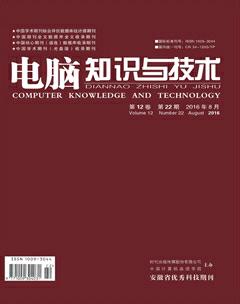浅析制作高质量创意GIF动图的技巧
王怡丁

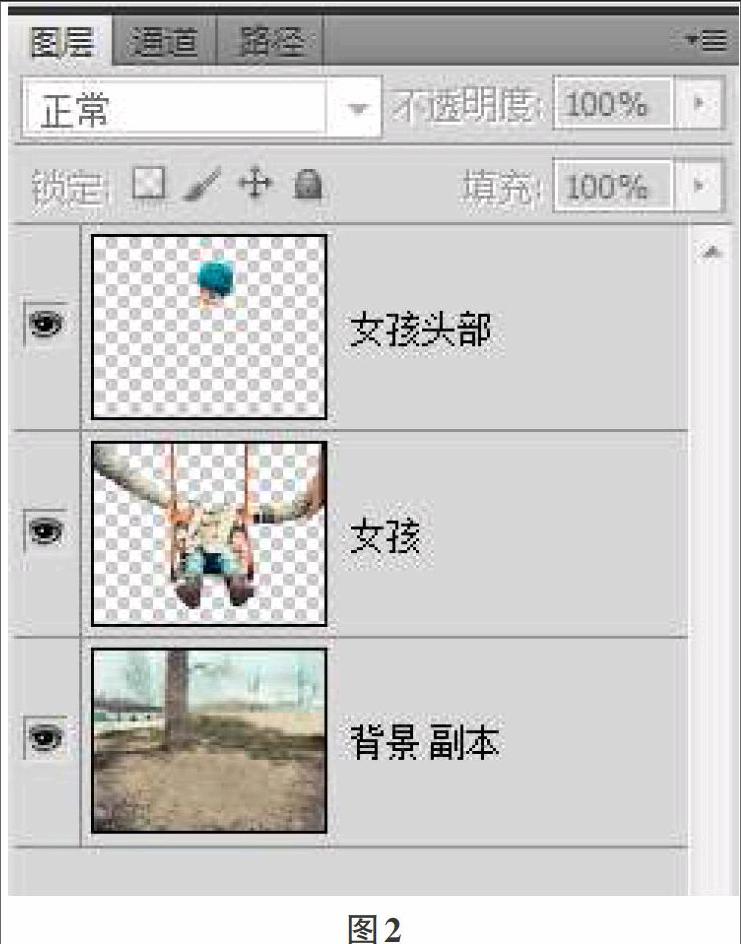

摘要:GIF(Graphics Interchange Format)格式是一种应用比较广泛的动画格式,支持多平台,文件容量不大,很适合网络的传输。但传统GIF格式的动态图片总给人一种粗制滥造的感觉。一般动态效果的制作方法就是上下左右进行位移、放大缩小、淡入淡出,这样做出来的动画,缺乏“生命”缺少创意。为了改变以往GIF格式粗糙画质差等给人们的印象,我们将以Cinemagraph这种形式将它呈现出来。
关键词:GIF;Cinemagraph ;静态变动态;抠图;后期合成
中图分类号:TP37 文献标识码:A 文章编号:1009-3044(2016)22-0185-02
GIF是CompuServe公司在1987年开发的图像文件格式。但是普通的动态GIF作品总给人以一种画面粗糙、画质不清的印象,在大众审美逐渐提高的今天,普通的动态效果已不能满足大家需要,这个时候就需要将以往的动画形式进行改进。
1 普通动态GIF画质创意分析
GIF(Graphics Interchange Format)格式是一种应用比较广泛的动画格式,支持多平台,文件容量不大,很适合网络的传输。常见的有视频实时截取GIF、或者是一些小型动态图和搞笑短片,得到的效果要不就是画面质量低,要不就是一些缺乏创意制作粗糙、画质不清的动画效果。
一张照片变成动态效果,通常的处理方法就是上下左右进行位移、放大缩小、淡入淡出等,这样做出来的动画,缺乏“生命”缺少创意,随着大众审美的不断提高,人们对画面质感和艺术追求也有了全新改变,那么我们要用什么样的方法才能让它焕发新的生命,并提升其艺术价值呢?为了改变以往GIF格式粗糙画质差等给人们的印象,我们将以另一种形式将它呈现出来。
2 用Cinemagraph的形式重新演绎GIF动图
Cinemagraph是一种基于GIF格式制作的全新的艺术表现形式,顾名思义cinema是电影graph是图片,是将动态效果和静态的图片相结合。它是一种超越照片,又并非完全是电影的微动照片形式。这项艺术是来自美国纽约的Jamie和Kevin两位艺术家共同的创举,目前谷歌、Tiffany、Donna Karan等知名品牌都是他们的客户,除此之外,许多商业品牌也逐步在将Cinemagraph作品融入在网络宣传之中。可见,这一艺术形式已经得到了很多网络、媒体及品牌的注意,这是任何一个阶段的GIF格式作品都没有达到过的一种高度。
Cinemagraph对于视频来说,是缩减了视频运动的信息量,但把注意点集中在某一处细节,形式感比较强,你会发现画面中某个重要细节在神秘地活动着。知名旅行摄影师Matt Braga发表文章时说到“要感谢这个叫Cinemagraph的小东西,居然让一个古老到快要崩溃的动画格式有了一次新的生命。”评论界甚至认为Cinemagraph正逐渐将动态GIF艺术提升到艺术品的范畴。
在Cinemagraph的世界里,所有的作品不仅仅是普通的GIF动态图片,而是画面大部分呈现静止状态,仅某个细节之处有着细腻的动画,从而营造出奇妙的视觉效果和氛围。设计制作Cinemagraph需要分两个部分,第一部分是设计,理清思路,因为我们要将一张2维的照片做出仿3维的效果,就必须了解物体的运动规律和透视关系,比方说近大远小、重叠遮挡、空气感以及控制景深等。第二部分就是动手制作,我们将会利用Photoshop 以及AfterEffect来完成,将照片当中需要变为动态效果的图像都分别在Photoshop里抠出来,作为独立的一层,再利用After Effect在后期做上一些关键帧动画,然后再从新摆放它们的空间位置关系,最后再加上一点点摄影机的运动来完成这一动态效果。
3 实现Cinemagraph的步骤
第一步、利用Photoshop进行抠像处理并保存
选择一张照片,以“荡秋千”为例,将“荡秋千.jpg”在Photoshop里打开,复制一层作为背景层,将女孩头部单独分离出来。
将“女孩”从背景中分离出来。利用Photoshop里的“快速选择工具”进行抠像。按住鼠标在人物区域进行抠像,按住“ALT键”不动,拖动鼠标减去不需要扣出的地方,待想要的人物都在选区内以后,点击右键选择“调整边缘”,加一点平滑后点击确定。复制一层背景层,取名为“女孩”,再在“女孩”这层点击右键,点击“选择反向”按DELETE键删除选区之外的内容,这样就先扣出“女孩”的部分。
将“女孩”头部单独抠出。复制“女孩”这一层,取名“女孩头部”,同样利用“快读选择工具”选择头部,将头部单独抠出,在“女孩”这层按DELETE键删除头部,回到“女孩头部”,右键选择反向选择,删除选择部分,只留下头部。
最后处理背景,回到背景层利用仿制图章工具,将人物的区域替换成旁边的空景避免穿帮。最后我们得到了背景的空景层,和人物的单独层,把文件保存为PSD格式。
第二步、After Effect进行后期的合成处理
Photoshop抠图的部分已经完成,接下来就需要将文件导入到After Effect里面进行后期的合成处理,接下来就开始后期合成的部分。
首先将“荡秋千.psd”导入After Effect,将图像合成设置持续时间设置为4秒。将关键帧拖动到2秒位置,设置“女孩头部”Z轴顺时针旋转6度,将关键帧分别拖动到0秒和4秒位置,设置Z轴旋转保持为0度。
新建一个空白对象(图层/新建/空白对象),将“女孩”“女孩头部”“空白1”设置一个父级关系。将关键帧拖放到2秒位置,选择空白对象将“位置”“比例”“X轴旋转”打上关键帧,接着将关键帧分别拖动到0秒和4秒位置,设置“位置”参数为(500,307,0),将比例缩小到85,设置X轴旋转10度。需要注意的是0秒和4秒位置的参数必须同步。
将“空白1”“女孩”“女孩头部”进行预合成。选择“空白1”“女孩”“女孩头部”点击快捷键(CTRL+SHIFT+C)得到一个新的合成层,这样动作的部分我们就调完了。
接下来设置摄像机运动。把所以图层的3D图层打开,新建一个摄像机,在“3D视图弹出式菜单”选择“顶视图”,移动每个层的空间位置,把背景层放最后,“女孩”层放中间。回到“有效摄影机”视图,然后选择“统一摄像机”工具,快捷键“C ” ,选择“摄像机”层,第1秒和第4秒分别打上变换属性关键帧,再将时间线拉到第2秒,按住鼠标右键不动向前推移,模拟摄影机运动,按住鼠标中键可以移动视图,确定好位置之后,预览效果。接下来我们在细节上做一些处理,给背景层添加“摄影机镜头模糊”效果,再给模糊半径打上关键帧,这样整个效果就完成了。
动态部分做完,接下来需要渲染输出成GIF格式的文件。选择(图像合成/制作影片),输出组件选择无损GIF,设置输出路径,最后点渲染,最后一张GIF动态图就制作完成了。
4 结论
总之,Cinemagraph作品比起静态图片更具时间上的表现力和创意上的新鲜感,比起动态视频又具备加载方便、传播快速的特点。通过专业的拍摄与专业的软件制作保证了作品的质量,动态与静态之间的把握是创意的突破口,与创意摄影的结合、与绘画的结合或是运用独特的拍摄手法都能成为Cinemagraph带来更多的创意可能性。创意让我们的生活有了更多色彩,敢于创新敢于实践把平时学到的知识运用到实践中去,多做多练,知识不是单一的,它是互相联系的,让它在现实生活中得到充分的应用,从而解决一些问题,这才是学习的根本目的。
参考文献:
[1] 百度百科《Cinemagraph》
[2] 杨阳.GIF的新纪元——对Cinemagraph艺术的研究与探索[D].东华大学,2013.